A fordítók körében méltán népszerű LF Aligner szerzője, Farkas András fordító által készített TMLookup programmal kétnyelvű és többnyelvű szöveges adatbázisokban (fordítási memóriákban) és szószedetekben kereshetünk gyorsan. Ha a fenti hivatkozások valamiért nem érhetők el, a program letölthető innen. Ez az ingyenes eszköz olyan hatalmas memóriákban és szószedetekben is gyorsan megtalálja, amit keresünk, amelyeknek a kezelésébe a kereskedelmi fordítástámogató programoknak már beletörik a bicskájuk (sok millió bejegyzés esetén). A TMLookup több nyelvet is képes kezelni és a keresési eredményeket akár egy másodperc alatt visszaadhatja, még akkor is, ha az adatbázis tízmillió bejegyzést tartalmaz.
A programot jól használhatjuk fordítástámogató eszközünk kiegészítésére, túl nagy méretű adatbázisaink összehangolt kereséséhez. Importálhatjuk az összes saját memóriánkat és szószedetünket, illetve a neten elérhető hatalmas memóriákat például az EU-s joganyagot, amelyeket először többnyire át kell alakítanunk. Az EU-s joganyagból az angol-magyar, német-magyar, dán-magyar, francia-magyar és olasz-magyar korpuszok (mind frissítve Release 2021-re) közvetlenül letölthetők a következő hivatkozásokra kattintva: dgt-en-hu.zip, dgt-de-hu.zip, dgt-da-hu.zip, dgt-fr-hu.zip és dgt-it-hu.zip. A kicsomagolás után ugyanúgy lehet importálni és használni őket, mint az alábbi példában szereplő szótárat.
Az alábbiakban egy 530 ezer szócikket tartalmazó angol-magyar szótár segítségével mutatom be a program telepítését és használatát. A szótárfájlt Bordács Mihály fordító készítette elő. A 2017 októberében bővített szótárfájl letölthető innen.
Letölthető még egy szintén általa készített magyar-német szótár (kb. 330 ezer szócikk) innen és egy magyar-holland szótár is (kb. 150 ezer szócikk) innen.
Ha még nincs meg a gépeden, a számodra érdekes korpuszok és szótárfájlok letöltése után töltsd le a TMLookup oldaláról a program legújabb verzióját (a DOWNLOAD TMLookup linkre kattintva).
1. TELEPÍTÉS
A letöltött ZIP-fájlban levő [TMLookup] könyvtárat pl. a D:\ meghajtóra csomagold ki. Ugyanebbe a könyvtárba csomagold ki a szótárfájlt is. Ekkor ezek a fájlok lesznek a könyvtárban:

A program ezután a d:\TMLookup\TMLookup.exe programmal indítható. A programon jobb egérgombbal kattintva, a Küldés lehetőséget választva az asztalon parancsikont is létrehozhatsz a program gyors indításához.
2. FÁJLOK ELŐKÉSZÍTÉSE
A letöltött szótárfájl már megfelelően elő van készítve, UTF-8 kódolású TAB-delimitált szövegfájl. A szövegfájlok kódolása ellenőrizhető és módosítható számos ingyenes TEXT editorral, ilyen pl. az EditPad Lite.

A TMLookup program új verziójában a honlapon szereplő .TMX és UTF-8 kódolású .TXT szövegfájlokon kívül .XLS és Trados .SDLTM fájlok is beolvashatók és kezelhetők akár egyetlen hatalmas memóriaként.
3. AZ ELSŐ ADATBÁZIS LÉTREHOZÁSA
A program elindítása után File/Create new database (Ctrl-N) parancsra megnyíló ablakban be kell írni a megfelelő FORRÁS és CÉLNYELVI kódot, pl. angol-magyar esetén en és hu.
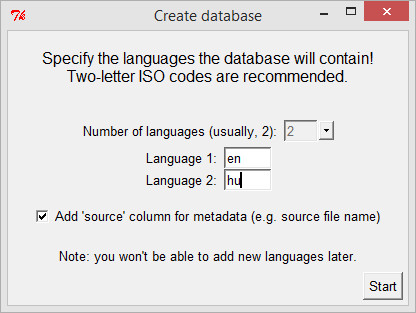
Ezután kattints a Start gombra.
A megjelenő ablakban ki kell választani az adatbázis HELYÉT és meg kell adni a NEVÉT.
HELYKÉNT a program d:\TMLookup\ könyvtárát javaslom, mert ha ezt következetesen betartod, akkor egy pendrive-on is hordozható szótárad lesz. A NÉV megadásakor célszerű a név végére a NYELVPÁRT beilleszteni, ez megkönnyíti a későbbi azonosítást, pl. general-en-hu
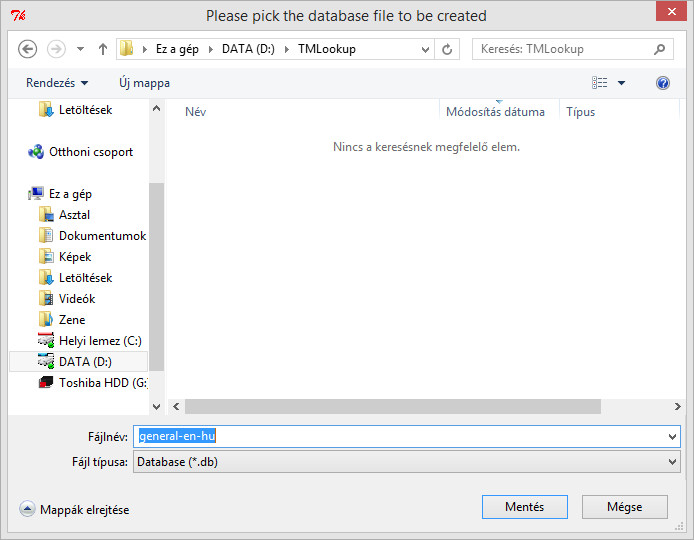
Ezután kattints a Mentés gombra.
4. ADATBÁZIS FELTÖLTÉSE TARTALOMMAL
Az aktuális (megnyitott) adatbázis neve a program ablakának címsorában mindig látható. Jelen esetben: general-en-hu.db
Amikor először használod a programot, és létrehoztad az adatbázist, az adatbázis még üres. Ebbe lehet betölteni az adatokat a TMX, XLS, SDLTM vagy TXT fájlokból.
A betöltés menete:
Az Edit/Import file(s) into active database parancs és a Start gomb lenyomása után megjelenő ablakban válaszd ki az importálandó forrásfájlt. Noha több fájl is kiválasztható (ha a belső szerkezetük azonos), a biztonság kedvéért az egyenként való importálást javaslom.
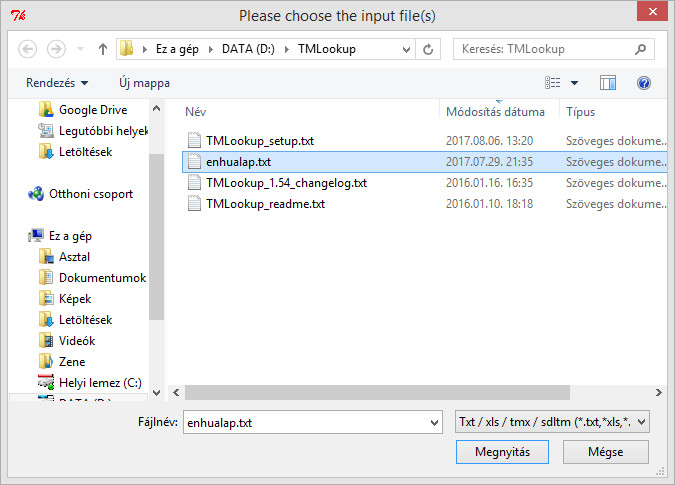
Kattints a Megnyitás gombra. A beállításnál ügyelj arra, hogy az adatbázis és az importálandó fájl nyelvei és a nyelvi irány megfelelő legyen!

Kattints a Start gombra. Az importálás végén megjelenik az összesítő.

5. KERESÉS AZ ADATBÁZISBAN
Ezután már kereshetünk az adatbázisban. Keressünk rá a lekváros szóra.

Ha csak a teljes szót tartalmazó bejegyzéseket szeretnéd látni, jelöld be a Match whole words jelölőnégyzetet.

Ha szeretnéd látni, szerepel-e a bukta szó is valahol a kifejezésekben, írd be a segédmezőbe a bukta szót, és kattints a Filter (Szűrés) gombra.
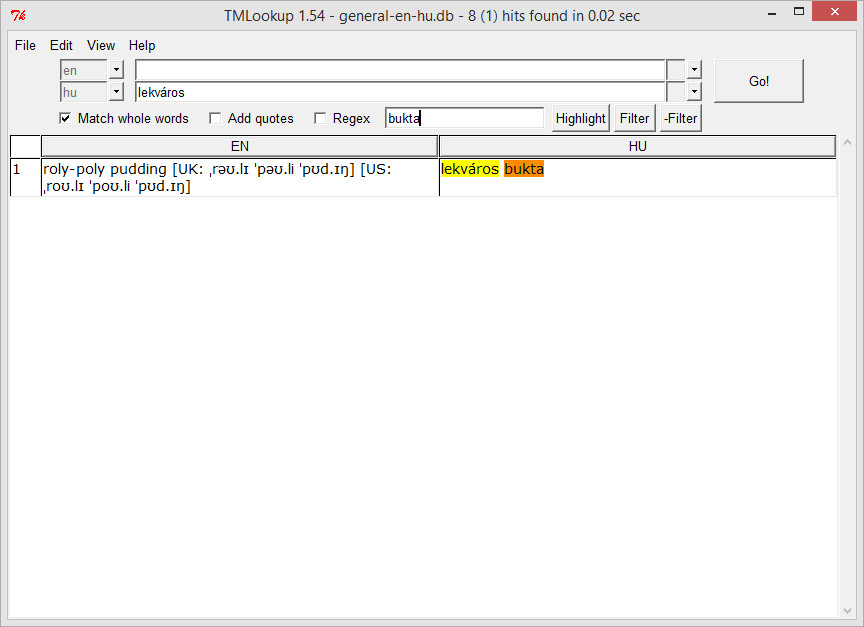
Ugyanerre az eredményre vezet, ha “lekváros bukta” kifejezésre keresel, és bejelölöd az Add quotes jelölőnégyzetet. (Ha nincsenek idézőjelek, akkor minden olyan bejegyzést látunk, ahol a szócikkben bárhol előfordul a két szó, ha van idézőjel, akkor csak azokat látjuk, ahol kifejezésként egymás mellett szerepelnek. Ennyiben hasonlít a Google keresőjében végzett kereséshez.)

6. KONTEXTUS MEGJELENÍTÉSE
Előfordulhat, hogy a megjelenített szócikk nem értelmezhető vagy hiányos. Ilyenkor segíthet a találat környezetének, a kontextusnak a megjelenítése. Ilyenkor kattintsunk az egérrel a bal szélső cellába a sorszám mellé, majd válasszuk az Edit/Show context menüparancsot. Ekkor már értelmezhetjük a bejegyzést, és az előző sorban megtaláljuk a jelentését.
7. ÚJABB ADATBÁZIS LÉTREHOZÁSA PL. MÁS NYELVPÁRHOZ
Más nyelvpárhoz vagy témakörhöz új adatbázist a fenti 3. pont szerint lehet létrehozni és a 4. pont szerint tartalommal feltölteni.
8. ADATBÁZIS KÉSŐBBI BŐVÍTÉSE
Ha nem a kívánt adatbázis van megnyitva, vagyis nem annak a neve szerepel a program ablakának címsorában, amelyiket bővíteni szeretnéd, akkor a File/Open database (Ctrl-O) paranccsal nyisd meg az adatbázist. Ezután a 4. pontban leírtak szerint importálható a további tartalom.
9. ADATBÁZIS TISZTÍTÁSA
Az Edit/Remove duplicates from database paranccsal az ismétlődő bejegyzések törölhetők az adatbázisból.
Megjegyzés: Az Edit menüben található egy Export lehetőség TAB-delimitált TXT fájlba. Ez felhasználható arra például, hogy a különböző korábbi forrásaidból egybeömlesztett, majd duplikátumoktól megtisztított szótáradat egyetlen fájlba exportáljad.
10. VÁLTÁS AZ ADATBÁZISOK KÖZÖTT
Ha nem az az adatbázis van megnyitva a kereséshez, amelyiket használni szeretnél, vagyis nem annak a neve szerepel a program ablakának címsorában, akkor a File/Open database (Ctrl-O) paranccsal nyisd meg a kívánt adatbázist.
